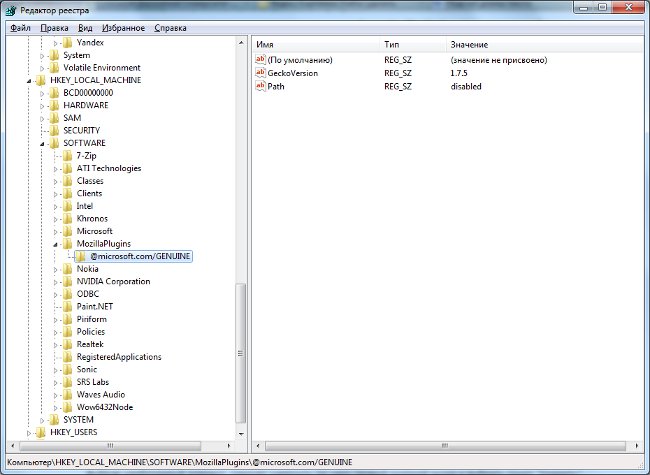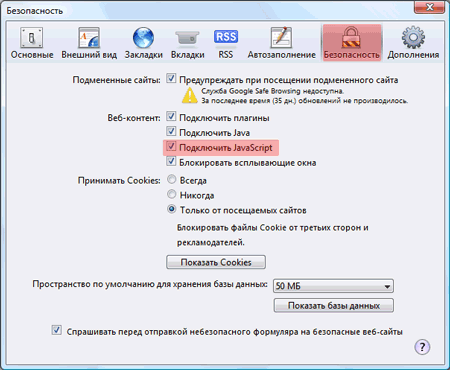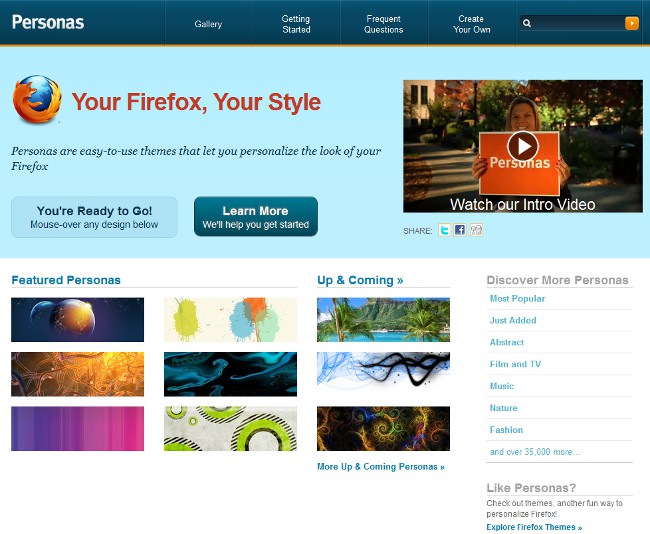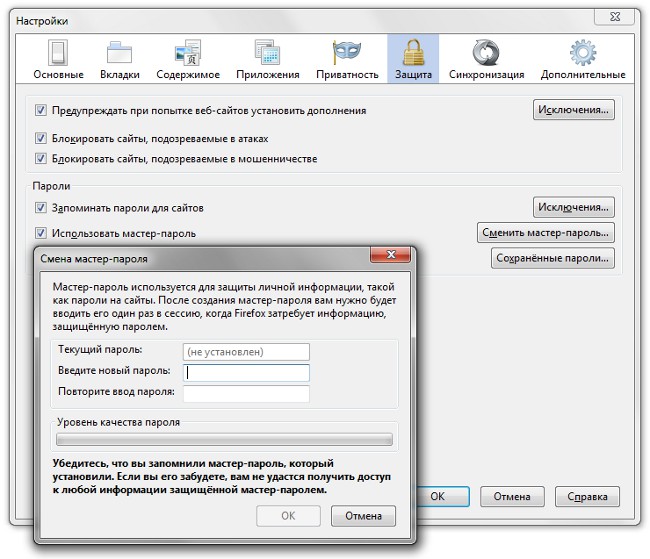Wie deinstalliere ich Firefox?

Wenn eine Anwendung von einem Computer deinstallierenDies kann zu Problemen bei der zukünftigen Nutzung des Systems führen. Insbesondere wenn Sie Firefox nicht vollständig deinstallieren, können bei der Neuinstallation dieses Browsers Fehler auftreten. Und wie man Firefox korrekt entfernt?
Nicht immer das Standardverfahren der Entfernung,verfügbar im installierten Betriebssystem, löscht wirklich vollständig alle Daten der erforderlichen Anwendung. Also, im Falle von Firefox, müssen Sie ein paar zusätzliche Schritte durchführen Deinstallieren Sie Firefox vollständig.
Wie kann ich Firefox deinstallieren, wenn Windows 7 installiert ist?
Der erste Schritt ist Entfernen Sie Firefox aus dem alten Cache und den Cookies. Sie können Cookies wie folgt löschen. Es ist notwendig, den Menüpunkt "Extras" - "Einstellungen" im Firefox Menü zu wählen. Wählen Sie in dem sich öffnenden Fenster den Punkt "Datenschutz".
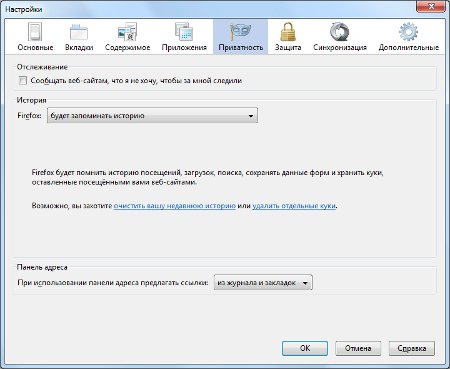
Jetzt in der Gruppe "Geschichte" müssen Sie auf den Link klicken "Löschen Sie einzelne Cookies"Klicken Sie im sich öffnenden Fenster auf"Lösche alle Cookies".
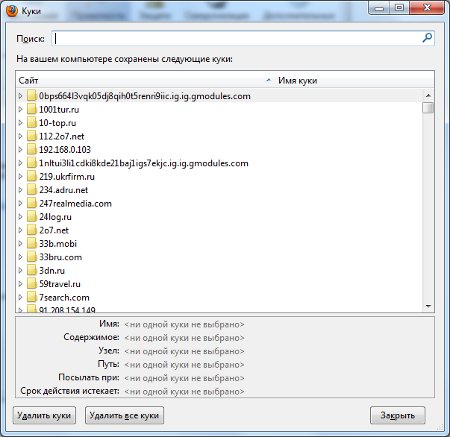
Um den Cache zu löschen, sollten Sie auch die Firefox-Einstellungen verwenden. Wählen Sie "Zusatz" und darin - die Registerkarte "Netzwerk". Um den Cache zu löschen, müssen Sie auf "Cache leeren".
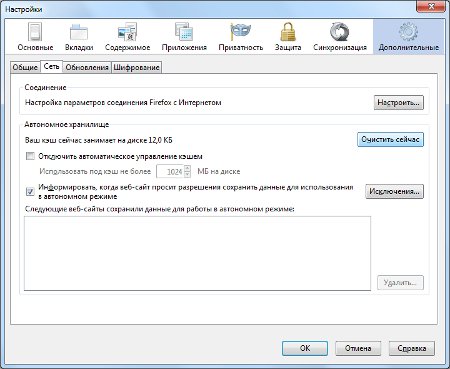
Sie können dann mit der Deinstallation von Firefox fortfahren Standard-Windows-Prozedur.
Wählen Sie im Startmenü "Systemsteuerung". Wählen Sie in dem sich öffnenden Fenster den Punkt "Programme" und dann "Programme und Komponenten".
Wählen Sie in der Liste der installierten Programme Mozilla Firefox. Danach ist es notwendig, den Knopf zu drücken "Entfernen", befindet sich am oberen Rand des Fensters. Programm-Deinstallationsassistent Mozilla Firefox.
Klicken Sie im Deinstallationsassistenten auf die Schaltfläche"Weiter", dann klicken Sie auf "Löschen". Danach wird der Prozess zum Entfernen des Programms initialisiert. Wenn ein oder mehrere Fenster des Mozilla Firefox-Browsers noch geöffnet sind, Der Assistent fordert Sie auf, sie zu schließen.. Der Entfernungsvorgang kann nicht abgeschlossen werden, wenn die Fenster geöffnet bleiben.
Um Firefox vollständig von allen verfügbaren Lesezeichen zu entfernen, gespeicherte Passwörter und andere persönliche Daten, müssen Sie ein "Häkchen" für das Feld "Meine persönlichen Daten löschen" setzen.
Um den Prozess zum Entfernen von Firefox abzuschließen, müssen Sie auf "Geschehen".
Um Add-ons und Erweiterungen zu entfernen, ist Firefox notwendig manuell löschen Sie den Ordner mit Firefox-Komponenten. Standardmäßig befindet sich dieser Ordner in:
C: // Programme (x86) / Mozilla Firefox (64-Bit)
C: // Programme / Mozilla Firefox (32-Bit)
Das persönliche Profil des Benutzers enthält Daten wie Lesezeichen, Passwörter, Cookies.
Um Firefox vollständig zu deinstallieren, Ein persönliches Benutzerprofil muss ebenfalls gelöscht werden. Standardmäßig befinden sich Profildaten im folgenden Ordner:
C: // Benutzer / [Benutzername] / AppData / Lokal / Mozilla / Firefox / Profile
Auch Sie müssen die Datei profiles.ini löschen - Standardmäßig befindet es sich in folgendem Ordner:
C: // Benutzer / [Benutzername] /AppData/Roaming/Mozilla/Firefox/Profiles.ini
Bei dieser Frage, wie Mozilla Firefox aus entfernenComputer, könnten Sie es schließen, aber in einigen Fällen nach dem Entfernen dieses Browsers in der Registrierung gibt es noch einige Informationen über das Programm. Dies kann zu Problemen führen, wenn Sie Firefox später erneut installieren möchten. Daher erfahrene PC-Benutzer in der Regel Löschen Sie unnötige Registrierungsschlüssel manuell. Mach es sehr vorsichtig!
Du musst laufen "Registrierungs-Editor"(" Start "-" Ausführen "-" regedit ") und in der Liste der Elemente finden Sie Folgendes:
[HKEY_CLASSES_ROOTFirefoxHTML]
[HKEY_CURRENT_USERSoftwareMozilla]
[HKEY_CURRENT_USERSoftwareMozillaPlugins]
[HKEY_LOCAL_MACHINESOFTWAREMozilla]
[HKEY_LOCAL_MACHINESOFTWAREMozillaPlugins]
Nachdem Sie den gewünschten Eintrag ausgewählt haben, klicken Sie mit der rechten Maustaste darauf und wählen Sie "Löschen". Danach kann der Prozess des vollständigen Entfernens von Firefox als abgeschlossen betrachtet werden.